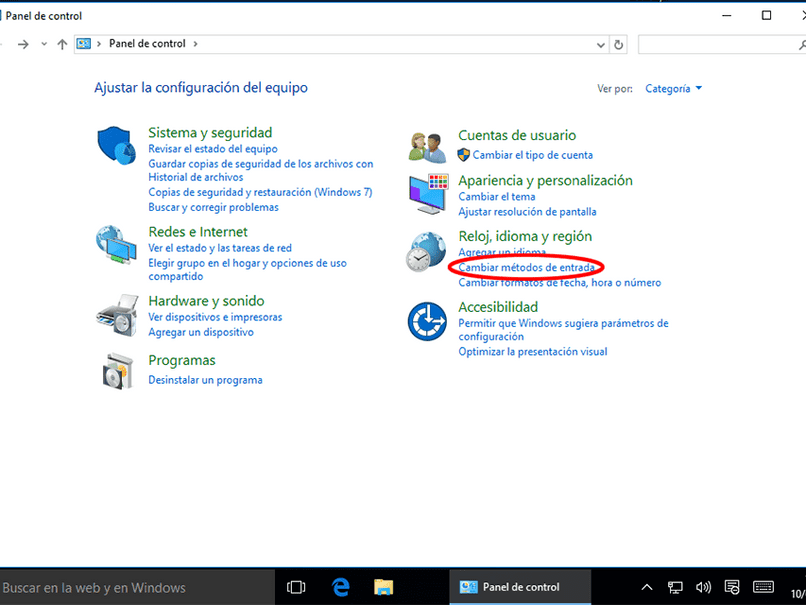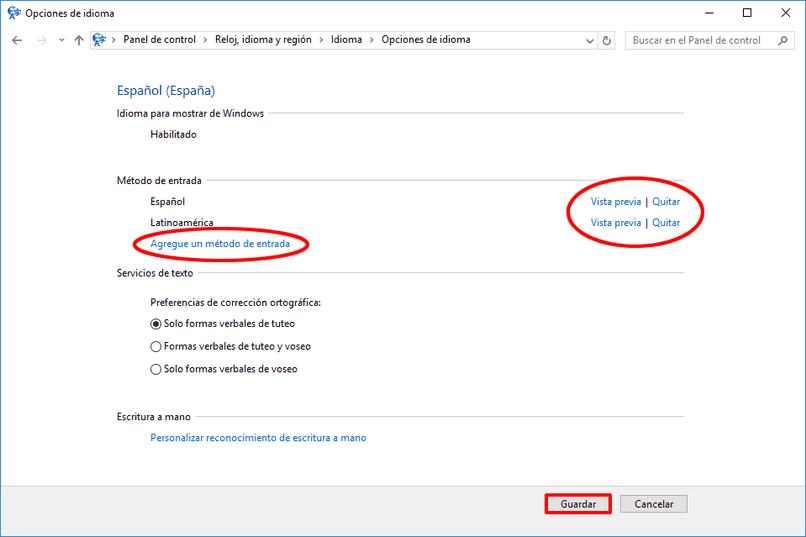Klawiatura laptop, znany również jako NoteBook, jest niezbędnym uzupełnieniem prawidłowego funkcjonowania samego sprzętu.
Z tego powodu, wiele osób szuka najszybszych i najskuteczniejszych rozwiązań Przedstawiając jakikolwiek problem związany z elementem, a w przypadku, gdy został źle skonfigurowany bez powodu, dzisiaj odkryjesz rozwiązanie.
Podobnie wielu użytkowników nie zdaje sobie sprawy ze sposobów, w jakie ten element może zostać zdekonfigurowany; Cóż, nawet próbując dostosować użycie specjalnych klawiszy klawiatury, polecenie może być pomylone i bezpośrednio wpływają na ten aspekt.
Tutaj wyjaśnimy, jak możesz rozwiąż problemy, jeśli masz źle skonfigurowaną klawiaturę, Zaczniemy od przedstawienia możliwych rozwiązań, gdy problem dotyczy oprogramowania, a później powiemy również, co możesz zrobić, jeśli jest to sprzęt.
Jak rozwiązywać problemy z oprogramowaniem klawiatury notebooka?
Zaczniemy od kilku bardziej podstawowych rozwiązań; Wśród nich są te, do których możesz się udać, jeśli Twój język został źle skonfigurowany i nie piszesz poprawnie. Cóż, istnieje kilka opcji, które możesz wykonać, a zatem wypróbuj jeden po drugim, aż będziesz mógł go rozwiązać.
Alt + Shift: Jest to jedna z najszybszych metod rozwiązania tego problemu i do tego wystarczy jednocześnie nacisnąć klawisze Alt + Shift.
Jest to skrót, który ma system Windows, który automatycznie zmienia języki skonfigurowane w systemie Windows; w przypadku, gdy umieściłeś klawiaturę w języku angielskim, ty Możesz naciskać to polecenie, aż wróci do języka hiszpańskiego.
Po ustawieniu preferowanego języka po prostu wypróbuj narzędzie klawiatury; wpisując w dowolnym oknie lub używając poleceń, takich jak te, które włączają lub wyłączają kamery notebooka.
Zmień język z paska zadań: Wspomnieliśmy wcześniej, że mały prostokąt, który znajduje się u dołu, u góry lub z boku (w zależności od typu obsługiwanego systemu operacyjnego) ekranu, nazywa się paskiem zadań.
Inny sposób równie szybki jak Alt + Shift, jest naciśnięcie przycisku języka znajdującego się na pasku zadań systemu Windows. W prawym dolnym rogu; Pomiędzy ikonami głośności a zegarem zobaczysz na klawiaturze wskazanie języka, którego używasz. Jeśli go naciśniesz, zobaczysz, które z nich są zainstalowane i zmieniane.
W przypadku, gdy wybrałeś język hiszpański, ale wyraźnie Twoja klawiatura nie pisze w tym języku; spróbuj wybrać inny język. Mianowicie zmienić ustawienia, które są ustawione a następnie ponownie wybierz swój język ojczysty. Tak jakbyś go wyłączał i włączał ponownie.
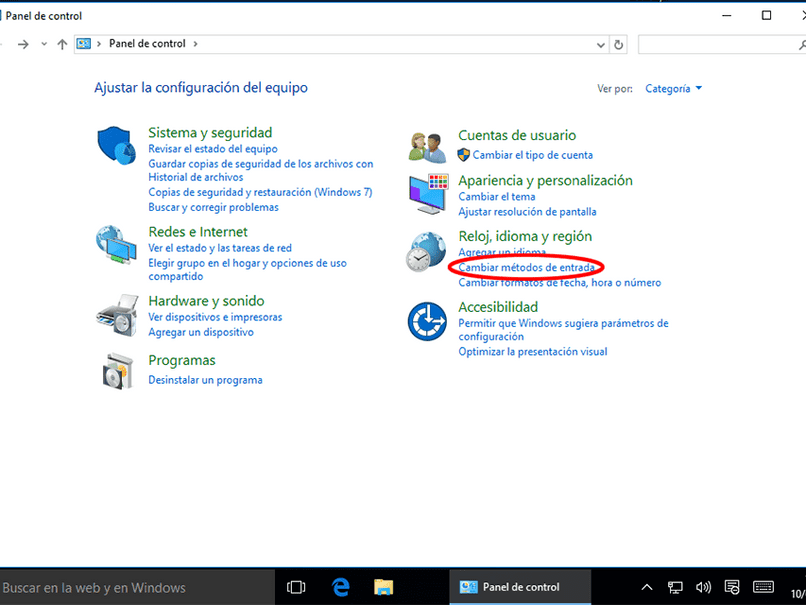
Użyj ustawień językowych: Możesz również spróbować wprowadzić konfigurację systemu Windows, gdy jesteś w środku, musisz kliknąć opcję czasu i języków. Po tym, jak będziesz w tym czasie i opcji językowej; Przejdź do lewej kolumny ekranu i kliknij sekcję językową, która znajduje się na trzecim miejscu.
Następnie wejdziesz na ekran, na którym pierwszą rzeczą, którą zostaną wyświetlone języki, które już skonfigurowałeś na klawiaturze Windows lub w aplikacjach. Dokładnie pod tymi opcjami znajdziesz listę preferowanych języków. Preferowany język, który masz na pierwszym miejscu, to zwykle ten, którego używasz; a jeśli naciśniesz jeden z nich, możesz je podnieść lub opuścić, aby uporządkować je według własnych upodobań.
Należy zauważyć, że możliwe jest, że z jakiegoś powodu Twój układ klawiatury został źle skonfigurowany, co sprawia, że jest po hiszpańsku, ale w innym języku. Aby to zrobić, wystarczy wybrać język w preferowanej sekcji i kliknąć opcje. Kiedy to robisz, zajrzyj do sekcji klawiatury, gdzie powinieneś znaleźć hiszpańską QWERTY.
Z drugiej strony, jeśli nie, będziesz musiał dodać klawiaturę, aby ją dodać; ponieważ normalne jest to, że musisz pisać po hiszpańsku z Hiszpanii.
W przypadku, gdy żadne z poprzednich rozwiązań do tej pory nie zadziałało, możesz otworzyć menu startowe komputera i znaleźć tam opcję „Panel sterowania”.
W oknie, które zostanie wyświetlone na ekranie, znajdziesz pasek w górnej części, który nazywa się „Osoba ubiegająca się o”; tam znajdziesz słowo „Języki”I znajdź opcje, które pozwolą ci je skonfigurować.
Po wejściu do sekcji języków będziesz mógł otworzyć szczegóły tych, które są zainstalowane na komputerze, które będą się różnić w zależności od charakterystyki używanego laptopa.
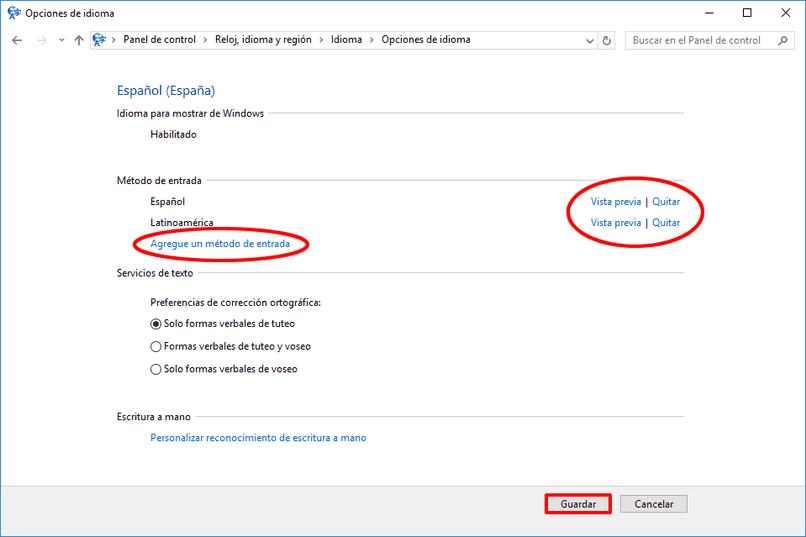
Na przykład te, które obsługują symbol „@„W numerze dwa są określane pod językiem”Hiszpański — Hiszpania”, natomiast te, które mogą go zlokalizować w literze Q, są skonfigurowane jako „latynoamerykańskie”.
Jeśli prezentowana jest również opcja „Angielski – Stany Zjednoczone”, należy ją ustawić w przypadku laptopów, które nie mają litery Ñ. Po zidentyfikowaniu i ustaw język klawiaturyWystarczy zapisać zmiany i sprawdzić ich przydatność.
Jak naprawić problemy sprzętowe z klawiaturą notebooka?
Są chwile, kiedy nic nie jest źle skonfigurowane pod względem oprogramowania, a Problem tkwi w sprzęcie, może znajdować się na połączeniu lub nawet na samej klawiaturze. Tutaj pierwszym krokiem, który musisz zrobić, jest wyłączenie i ponowne włączenie komputera lub klawiatury; Ale jeśli to nadal nie działa, wypróbuj następujące rzeczy.
Sprawdź problemy z Bluetooth: Jeśli masz klawiaturę bezprzewodową, możliwe jest, że czasami jakiś dokładny błąd może ją wyłączyć i nagle przestaje działać. W takim przypadku to, co powinieneś zrobić i to prawie zawsze działa, to wejść do konfiguracji systemu Windows; i naciśnij kategorię urządzenia.
Gdy jesteś w urządzeniach, w lewej kolumnie kliknij Bluetooth i inne urządzenia. W tym miejscu dotknij nieskonfigurowanej klawiatury i naciśnij przycisk usuwania urządzeń, który pojawia się po jej wybraniu.
Następnie ponownie skonfiguruj klawiaturę od podstaw, naciskając górny przycisk, aby dodać Bluetooth lub inne urządzenia.

Gdy występują inne fizyczne problemy z klawiaturą: Może się też zdarzyć, że klawiatura nie jest źle skonfigurowana, a po prostu niektóre klawisze nie działają. Jeśli tak jest w twoim przypadku, to nie jest to już problem z konfiguracją, ale z samą klawiaturą i może to wynikać z różnych rzeczy.
Jedną z opcji jest to klawiatura może być zabrudzona, co można powiedzieć, że to dobra wiadomość, czasami pod klawiaturą gromadzi się brud, wpływając na jej działanie. W przypadku, gdy jest to klawiatura mechaniczna lub wykorzystuje pewnego rodzaju szczelinę, która pozwala wydobyć klawisze; Jest to najlepsza opcja, ponieważ możesz ją usuwać jeden po drugim, a tym samym przeprowadzić głębokie czyszczenie.
A gdy kluczy nie można wyjąć, sposób ich czyszczenia jest bardzo podobny do czyszczenia laptopa; zacznij od dmuchania, a następnie przetrzyj wilgotną ściereczką górną część klawiszy. Na koniec możesz użyć wacików do pocierania między klawiszami, aż usuniesz między nimi brud.
Czy mogę osobno skonfigurować klawisze w moim notebooku?
Gdyby nasz Notatnik ma tylko jeden źle skonfigurowany klucz, jeśli możemy je osobno skonfigurować. Aby to zrobić, musisz otworzyć system Windows w menu Start, programy i aplikacje, a następnie w akcesoriach Windows, dostępność klawiatury ekranowej; Przechodzimy do opcji klawiatury, dostaniemy konfigurację klawiatury NoteBooka i tam będziemy musieli wybrać klawisz myszką, a wtedy powie nam, że musimy nacisnąć odpowiedni klawisz.
W ten sposób, jeśli masz źle skonfigurowany klucz, lub który spełnia niewłaściwą funkcję, np. pojawia się litera i cyfra zostanie rozwiązany i wreszcie klucz będzie działał poprawnie.
Kroki powrotu do początkowej konfiguracji mojej klawiatury
Aby zresetować klawiaturę do ustawień domyślnych w systemach operacyjnych Windows należy wykonać następujące czynności:
- Musisz otworzyć panel sterowania i kliknij język regionu dla Windows 7, a w przypadku Windows 8 i 10 na korektę języka.
- Jeśli masz zainstalowanych więcej języków w systemie lub nie masz go, dodaj nowy, każdy język będzie działał; po tym dodatku musisz kliknij nowy język.
- Po zmianie języka podstawowego w systemie Windows 7 kliknij kartę Klawiatura i języki. Następnie kliknij zmień Klawiatury; poniżej Domyślny, gdzie jest napisane język wprowadzania, musisz wybrać inne menu rozwijane. Następnie kliknij język, który chcesz zastosować, kliknij tak, a następnie naciśnij i powtórz kroki; tym razem wybierając język początkowy jako domyślny język klawiatury.
- W Windows 8 wybierz jeden z już zainstalowanych języków, a następnie kliknij Prześlij, aby ustawić język jako język domyślny; a następnie powtórz te same kroki z językiem na początku.
Po wprowadzeniu tych zmian w dowolnym systemie operacyjnym Windows, klawiatura zostanie zresetowana do ustawień domyślnych. Oznacza to, że wszystkie dostosowane skróty nie będą działać.
Jeśli dodałeś nowy język tylko po to, aby móc zresetować klawiaturę do domyślnej konfiguracji; możesz go bez problemu wymazać po ponownym uruchomieniu komputera.